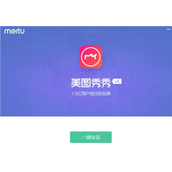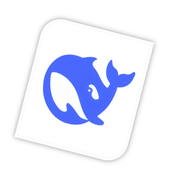ubuntu中openSUSE xmonad安装配置步骤
安装#
首先安装 cabal-install 工具:
sudo zypper install cabal-install
安装完 cabal 后,检查其安装情况:
cabal --version
通常会输出 using version 1.16.0 of the Cabal library 这样的内容。
不过通常 openSUSE 库上的软件并非最新,可能需要升级 cabal-install:
cabal install cabal-install
另外,我们还需要安装 GHC Haskell compiler,openSUSE 下安装方法:
sudo zypper install ghc
紧接着更新 cabal 库:
cabal update
然后安装 xmonad1:
cabal install http://code.*ha*ske*ll.org/xmonad/xmonad.tar.gz
cabal install http://code.haske***ll.org/XMonadContrib/xmc.tar.gz
安装完成后可以通过以下命令检查安装的情况:
xmonad --version
启动与配置#
接下来即是启动 xmonad。我原来的桌面环境是 KDE2,需要做些配置。
首先,在主目录下创建一个 .xsession 文件,并加入如下内容:
xmonad
为了让登录时 xmonad 可选,在 /usr/share/xsessions/ 目录下添加 xmonad.desktop 文件。
sudo vi /usr/share/xsessions/xmonad.desktop
然后文件中添加如下内容:
[Desktop Entry]
Encoding=UTF-8
Name=xmonad
Comment=This session starts xmonad
Exec=/home/sam/.cabal/bin/xmonad
Type=Application
注意,xmonad 可执行文件路径是 /home/sam/.cabal/bin/xmonad,需要将其加入 $PATH 环境变量中:
cd ~
vi .bashrc
添加:
export PATH=$PATH:~/.cabal/bin
登出 KDE,选择 xmond,再登录系统 – 哈,一片空白。
别慌,这就是 xmonad,你可以按 ALT + SHIFT + ENTER 调出终端窗口,如果玩了一会儿感觉不佳,可以按 ALT + SHIFT + Q 退出登陆,重新选择 KDE。